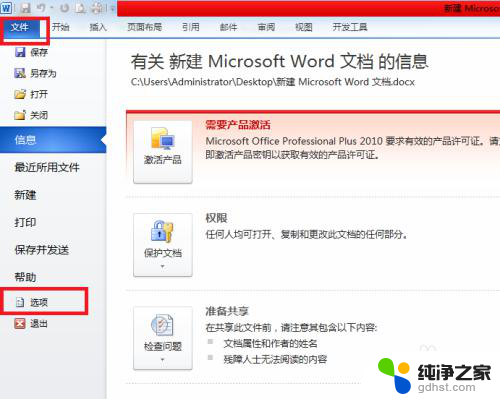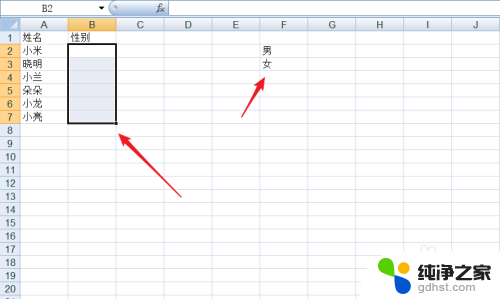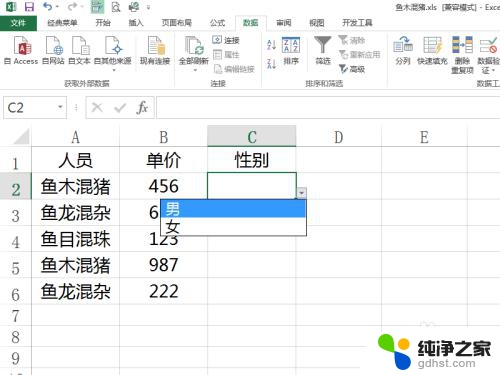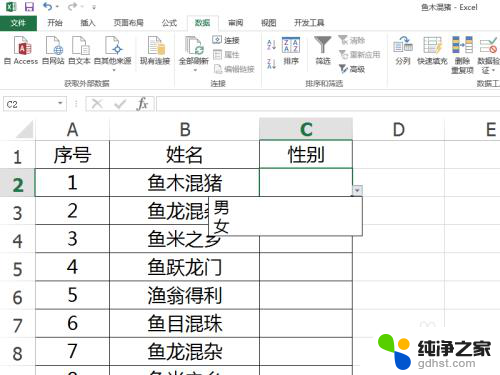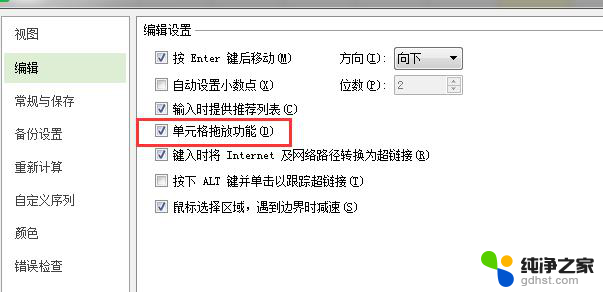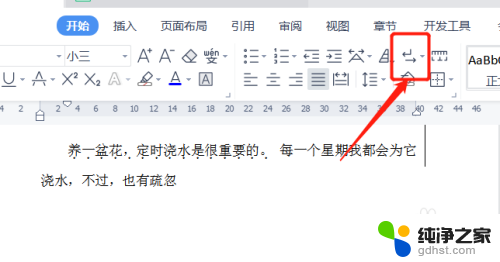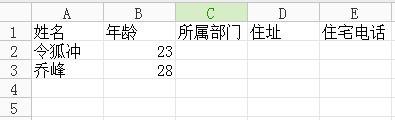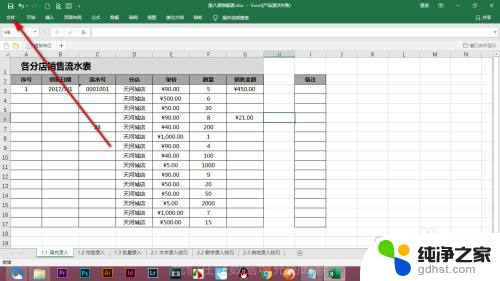word取消下拉框选项
在使用Word编辑文档时,我们经常会遇到需要设置下拉框选项的情况,Word中设置下拉框选项可以帮助我们在填写表格或制作问卷时更方便地选择需要的内容。通过简单的操作,我们可以在Word文档中创建下拉框,并设置好各种选项,使得填写文档更加高效。接下来我们将介绍如何在Word中取消下拉框选项,让您更加灵活地编辑文档内容。
方法如下:
1.调出开发工具。
选择“文件”下的“选项”,打开“word选项“窗口。选择”自定义功能区“,从下列位置选择命令中选择”所有命令“,找到”开发工具“勾选前面的框,添加到右边的”自定义功能区“,最后点击确定。开发工具就会出现在word的功能区。
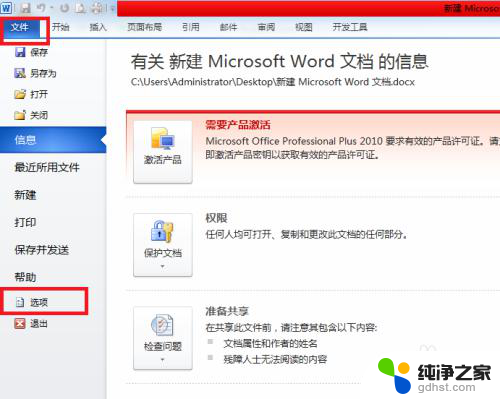
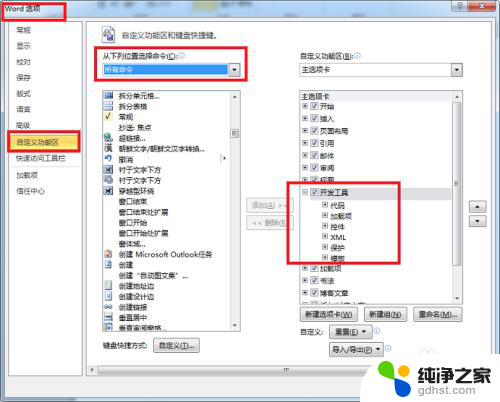
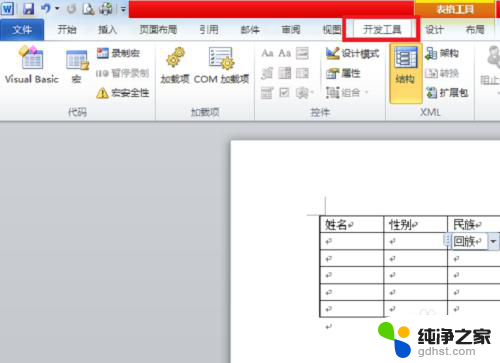
2.选择需要设置下拉选项的单元格。
鼠标选定需要设置下拉选项的单元格,打开开发工具,点击”下拉选项内部控件“。
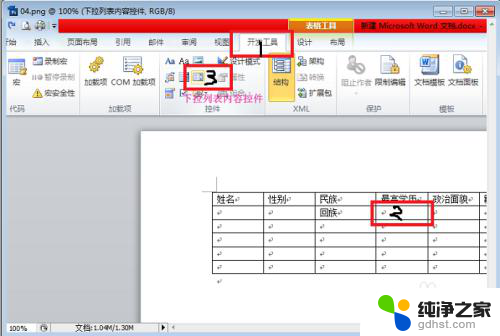
3.选择”控件属性“,选择”添加“,出现”添加选项“窗口。
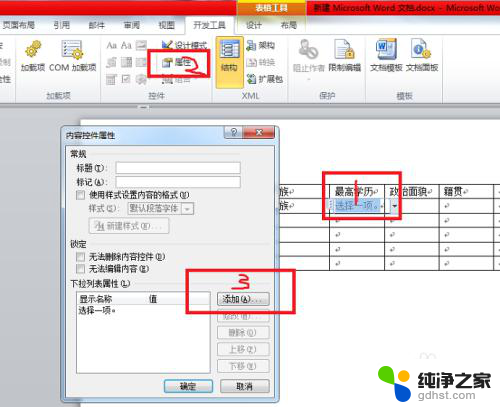
4.在”显示名称“中填入你需要插入的下拉选项,需要几个下拉值就添加几项显示名称。然后点击确定。完成添加下拉选项值。
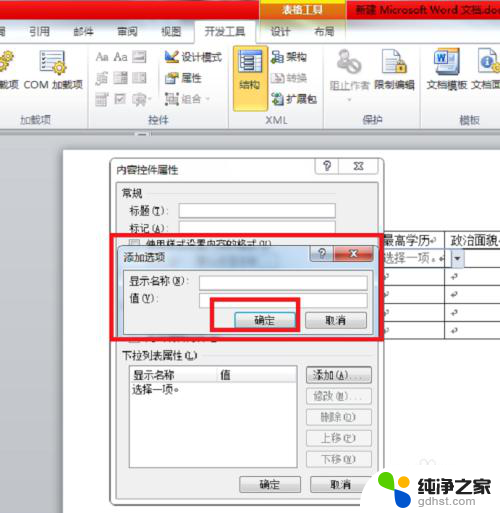
5.添加完选项,就可以正常使用下拉菜单功能了,就此操作完成。设置完成后,检查下自己所设置的选项是否妥当。有需要修改的地方,照上述操作步骤执行。

以上就是取消 Word 下拉框选项的全部内容,如果有任何疑问,用户可以根据小编提供的方法进行操作,希望这些内容能对大家有所帮助。